Desactivar HEIC en iPhone y convertir HEIC JPEG en masa
Apple introdujo el formato de imagen HEIC/HEIF en iOS 11 y versiones posteriores. Desde entonces, los iPhone utilizan el formato de imagen de alta eficiencia (HEIF) para guardar las fotos capturadas por la cámara de forma predeterminada. En comparación con el formato JPEG común, HEIC puede comprimir el tamaño del archivo de imagen hasta un 50 % sin comprometer la calidad. Sin embargo, este formato aún no es universal.
Esta publicación te mostrará cómo evitar que un iPhone guarde fotos como HEIC. Además, le diremos una forma gratuita de convertir sus fotos HEIC de iPhone capturadas a JPEG.
CONTENIDO DE LA PAGINA:
Parte 1. ¿Por qué desactivar HEIC en el iPhone?
Alta compatibilidad
• La mayoría de los usuarios de Windows y Android no abrirán archivos HEIC.
Conveniencia de edición
• Algunos programas de edición de fotografías convencionales, como Photoshop, tienen un buen soporte para JPG, pero es posible que no puedan abrir HEIC o que requieran complementos para abrirlo.
• JPG es más aplicable al imprimir o editar fotografías.
Compartir conveniencia
• Muchos sitios web o plataformas sociales solo aceptan archivos JPG o PNG.
• Al cargar sus fotos en su currículum, documentos de identificación y formularios de solicitud, el sistema generalmente requiere que estén en formato JPG.
Consejos: ¿Puedo abrir fotos HEIC directamente con el visor de imágenes de Windows?
No. El visor de imágenes predeterminado no es compatible con el formato HEIC. Debe confiar en un visor de fotos de terceros, una extensión o complemento, o un convertidor HEIC para ver sus fotos HEIC.
Parte 2: Cómo desactivar HEIC en iPhone
Una gran desventaja de HEIC es que este nuevo formato de imagen no es ampliamente compatible. Las imágenes HEIC no se pueden abrir con muchas herramientas de visor de fotos. Entonces, incluso HEIC es relativamente mejor que JPEG y JPG en todos los aspectos, aún debe evitar que el iPhone guarde fotos como HEIC. Esta parte lo guiará para apagar HEIC en un iPhone.
Paso 1: Es muy sencillo deshabilitar el formato HEIC en un iPhone. Puedes ir a Configuración, desplácese hacia abajo para encontrar el Cámara Opción, tócala y luego elige la Formato .
Paso 2: Cuando ingrese a la interfaz de formato, debe tocar el botón La mayoría compatible para apagar HEIC en el iPhone.
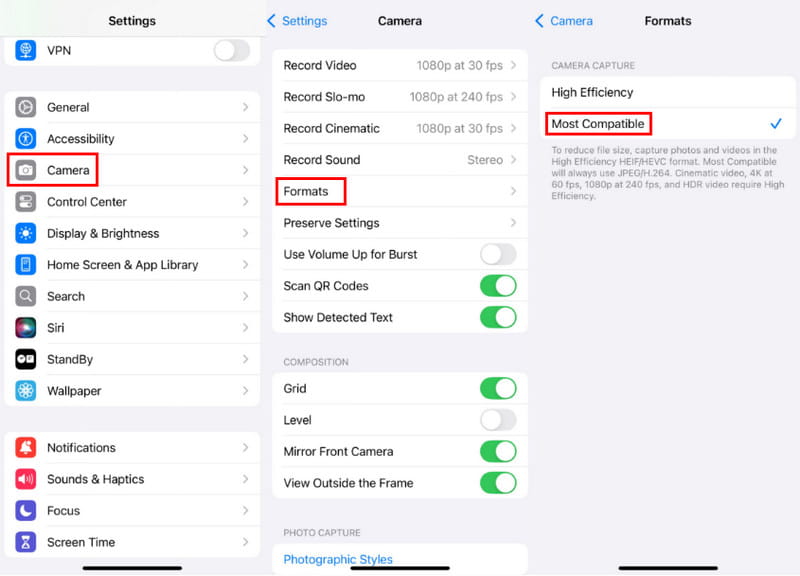
Después de elegir el La mayoría compatibleTu iPhone tomará fotos en formato JPEG y grabará videos en formato H.264. El primer... High Efficiency Esta opción configurará tu iPhone para capturar fotos en formato HEIF y vídeos en formato HEVC. Si quieres grabar vídeos de alta resolución, como 4K a 60 fps o 1080p a 240 fps, debes usar la opción de alta eficiencia.
Parte 3. Cómo convertir HEIC a JPG/JPEG/PNG
Desactivar HEIC en el iPhone es muy sencillo, ¿verdad? Pero ¿qué pasa con las fotos ya tomadas en formato HEIC? Es posible que notes fácilmente el problema del formato no compatible después de transferir estas fotos HEIC a una computadora. Por suerte, iOS permite convertir HEIC a JPEG automáticamente al transferir fotos a una Mac o una PC con Windows. En esta sección, te mostraremos cómo activar la función de conversión automática.
Convertir HEIC a JPG/JPEG/PNG automáticamente
Paso 1: Inicie el Configuración aplicación en su iPhone, desplácese hacia abajo para seleccionar la Galería de fotos .
Paso 2: En la interfaz de Fotos, desplácese hasta la parte inferior de la pantalla. Toque el icono AutomáticoEsta función te permite transferir automáticamente fotos y videos en un formato compatible. Al hacerlo, tus fotos HEIC se convertirán automáticamente al formato JPEG al transferirlas a una Mac o PC.
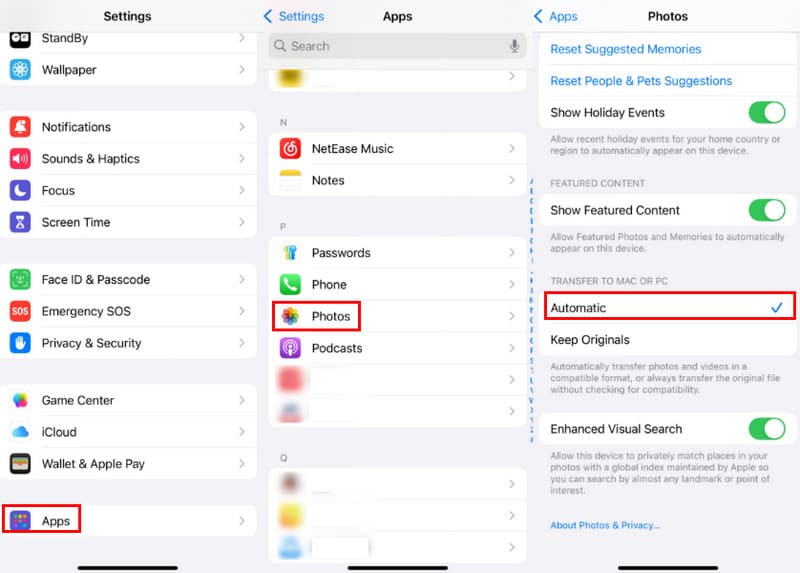
También es sencillo convertir fotos HEIC a formatos compatibles durante la transferencia. Pero ¿qué pasa con las fotos ya transferidas a tu ordenador Windows? ¿Solo hay una forma de eliminarlas y volver a transferirlas desde tu iPhone? No es ese el caso. Puedes convertirlas a JPG o a cualquier otro formato compatible con tu ordenador. Y, en comparación con convertirlas una por una en la función integrada... Pintar aplicación, recomendamos utilizar la popular Apeaksoft Free HEIC Converter para convertir tus archivos HEIC de iPhone en lotes con un solo clic.
Convertir fotos HEIC de iPhone a JPEG
- Convierta fotos HEIC de iPhone a JPG o PNG sin pérdida de calidad de imagen.
- Realice la conversión HEIC y conserve los datos EXIF originales de las fotos HEIC.
- Admite la conversión de imágenes HEIC por lotes y ofrece una velocidad de conversión rápida.
- Compatible tanto con PC con Windows 11/10/8/7 como con macOS.
Descarga segura
Descarga segura

Paso 1: Descargue gratis este convertidor HEIC a su computadora e instálelo de acuerdo con las instrucciones.
Paso 2: Haga clic en el botón Añadir HEIC botón para navegar y cargar sus fotos HEIC. Puede convertir 10 fotos HEIC a la vez.

Paso 3: Después de subir el archivo, verá la configuración de conversión en el panel derecho. Ajuste la configuración según sus preferencias. Simplemente haga clic en el icono. Convertir Botón para guardar la(s) imagen(es) convertida(s) en su computadora.

Consejos: ¿Puedo convertir HEIC a JPEG en mi Mac con Vista Previa?
Sí, Preview en tu Mac puede abrir fácilmente las fotos HEIC de tu iPhone. Cuando abre un archivo de imagen HEIC en Vista previa, puede hacer clic en el menú Archivo superior, elegir Exportar y luego seleccionar JPG o PNG como formato de salida en el menú desplegable Formato. Después de eso, puede hacer clic en Guardar para hacer una copia de esta foto HEIC en un formato más compatible.
Conclusión
Comparado con JPEG y PNG, HEIC/HEIF es más eficiente. Ofrece una forma eficaz de gestionar el almacenamiento de imágenes. Sin embargo, por diferentes razones, especialmente por el problema del formato de imagen no compatible, debe evitar que su iPhone guarde fotos como HEIC. Puede utilizar el método anterior para desactivar HEIC en iPhone.
Artículos Relacionados
Esta guía concreta explica qué es HEIC y cómo abrir archivos HEIC en iOS, Android, macOS y Windows sin pérdida de calidad.
¿No puede transferir imágenes HEIC de iPhone a PC? La forma más directa de resolver el problema es siguiendo nuestra guía completa.
¿No puede abrir imágenes HEIC en Photoshop en Windows/Mac? Lea este artículo para aprender dos formas sencillas de editar este archivo de imagen de iOS recientemente desarrollado en Adobe Photoshop.
Aquí hay siete métodos para convertir fotos HEIC a documentos PDF en Windows, Mac, iOS, Android y en línea sin pérdida de calidad.

